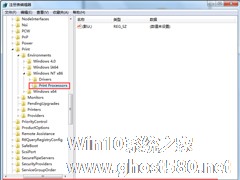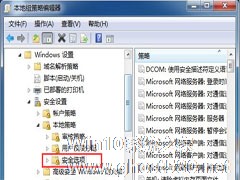-
Win7添加网络打印机失败怎么回事?
- 时间:2024-11-15 09:52:51
大家好,今天Win10系统之家小编给大家分享「Win7添加网络打印机失败怎么回事?」的知识,如果能碰巧解决你现在面临的问题,记得收藏本站或分享给你的好友们哟~,现在开始吧!
近期有Win7系统用户反馈,他在Win7操作系统下添加网络打印机老是失败,提示“打印机无法安装”或“打印处理器不存在”,这是怎么一回事呢?一般是由于缺少系统文件或者设置遭到串改导致的,下面小编给大家讲解下Win7添加网络打印机失败的解决方法。
步骤:
1、打开计算机,依次展开C:/Windows/system32/spool/prtprocs/X64(64位操作系统的路径),C:/Windows/system32/spool/prtprocs/win32x86(32位路径),查看文件夹内是否有“Winprint.dll”文件,如果没有的话我们需要从相同版本系统中将“Winprint.dll”文件复制进去;
2、确定系统中有“Winprint.dll”文件之后,按下“Win+R”呼出运行,输入“regedit”按下回车键,打开注册表编辑器;

3、依次展开“HKEY_LOCAL_MACHINE/SYSTEM/CurrentControlSet/Control/Print /Environments/Windows NT x86/Print Processors”,查看“Print Processors”项下有没有“winprint”项,若没有,在右边空白处单击右键,新建一个项,改名为“winprint”;

4、点击“winprint”,在窗口右侧单击右键-新建字符串,命名为“driver ”,然后双击打开“driver ”,将其数值数据修改为“winprint.dll”即可。

以上就是Win7添加网络打印机失败的解决方法,如果你碰到添加网络打印机失败的情况,就可以按照以上步骤操作解决。
以上就是关于「Win7添加网络打印机失败怎么回事?」的全部内容,本文讲解到这里啦,希望对大家有所帮助。如果你还想了解更多这方面的信息,记得收藏关注本站~
【此②文为Win10系统之家www.ghost580.net文♀章,转载请联系网站管理人员!】
相关文章
-
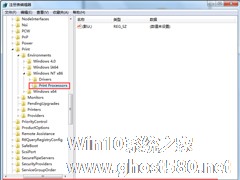
近期有Win7系统用户反馈,他在Win7操作系统下添加网络打印机老是失败,提示“打印机无法安装”或“打印处理器不存在”,这是怎么一回事呢?一般是由于缺少系统文件或者设置遭到串改导致的,下面小编给大家讲解下Win7添加网络打印机失败的解决方法。
步骤:
1、打开计算机,依次展开C:/Windows/system32/spool/prtprocs/X64(64位操... -

有了网络打印机,局域网中的任意一台电脑都可以实现在线打印操作,这给我们的工作带来许多方便之处。最近有Win7系统用户反映,不知道如何给自己的电脑添加网络打印机。下面,我们就一起来看看Win7系统下添加网络打印机的方法是什么。
方法/步骤
1.我的电脑点击右键,进入管理--服务和应用程序,然后在下面左下角那里运行处输入services.msc,按下回车,打开服务... -

Win7用户有时想要将一些网络文件添加到库中,不过却老是失败,这是怎么一回事儿呢?很多用户一定想搞明白这个问题的原因吧。今天小编就为大家介绍一下,在库中添加网络文件有哪些要求?
推荐:Win7新春贺岁版下载
要在库功能中添加网络文件的前提条件:
一、联网状态下
如果win7用户想要把网络文件添加到win7库中,一定要确保网络的畅通,也就... -
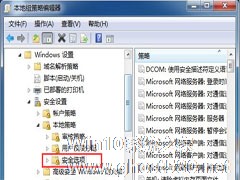
公司的主机上有一个本地打印机共享,公司的一部分同事的电脑可以通过IP正常登陆并使用共享的打印机,,但是小编自己的Win7系统通过IP,到登陆界面但是就是登陆不成功,提示“未知的用户名或者密码错误”,碰到这种情况该怎么解决呢?通过小编网上搜集资料发现了如下方法。
一、使用组合键Win+R键打开运行对话框,然后在深度win7运行窗口中输入gpedit.msc命令,打开本地组策...